So stellen Sie die Bildschirmspiegelung im selben Wi-Fi-Netzwerk sicher
Probleme mit der Bildschirmspiegelung können frustrierend sein, vor allem, wenn sich Ihre Geräte im selben Wi-Fi-Netzwerk befinden. Diese Probleme können durch Netzwerkeinstellungen, Firewall-Einschränkungen oder veraltete Software verursacht werden. Führen Sie die folgenden Schritte aus, um Probleme zu beheben und die Bildschirmspiegelung zu verbessern.
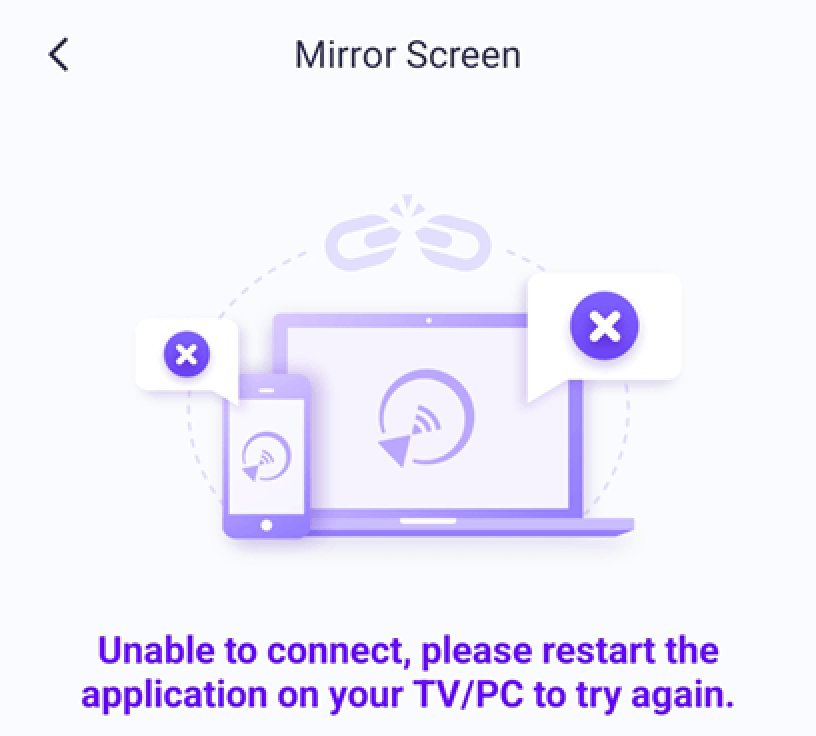
1. überprüfen Sie die Netzwerkverbindung:
Schalten Sie einen persönlichen Hotspot ein und verbinden Sie Ihren PC oder Fernseher mit dem Hotspot. Versuchen Sie erneut, den Bildschirm zu spiegeln.
- Wenn das Casting funktioniert, ist die Wahrscheinlichkeit groß, dass das Problem mit dem Netzwerk zusammenhängt.
- Überprüfen Sie, ob die AP-Isolierung in den Router-Einstellungen aktiviert ist. Wenn ja, deaktivieren Sie sie und versuchen Sie die Spiegelung erneut. Navigieren Sie zum Beispiel bei TP-Link-Routern zu Geräteverwaltung → AP-Isolierung → Aus.
- Sie können den Router auch für 5 Minuten ausschalten und dann wieder einschalten.
2. für Computerbenutzer:
- Das Problem wird möglicherweise durch eine Firewall verursacht. Schließen Sie die Bildschirmspiegelungssoftware und starten Sie sie mit Administratorrechten neu.
- Wenn Sie eine Aufforderung zur Eingabe von Administratorrechten erhalten, müssen Sie das Programm mit den erforderlichen Berechtigungen neu starten.
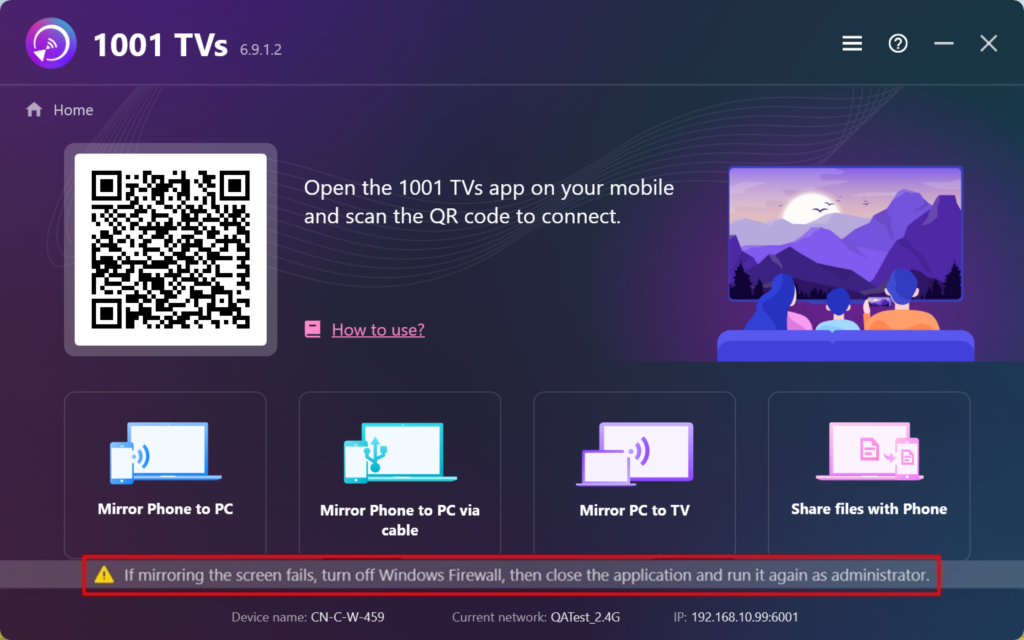
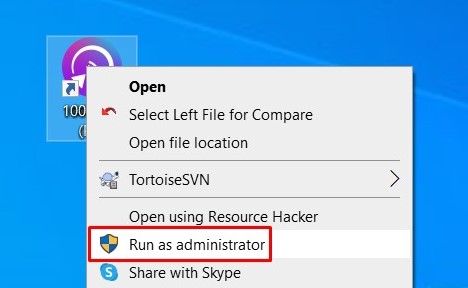
3. überprüfen Sie die Proxy-Einstellungen für das mobile Netzwerk:
Wenn in Ihrem Mobilfunknetz ein Proxy aktiv ist, deaktivieren Sie den manuellen Proxy oder fügen Sie die IP-Adresse des Zielgeräts zur Umgehungsliste hinzu.
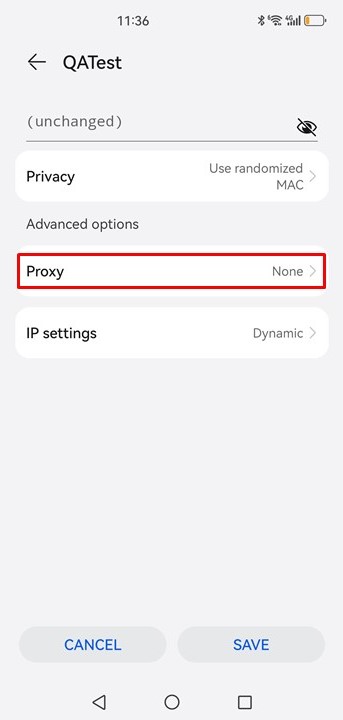
4. lokale Netzwerkberechtigung auf dem iPhone zulassen:
Wenn Sie eine Erinnerung auf Ihrem iPhone sehen, aktivieren Sie die Berechtigung "Lokales Netzwerk" für 1001 TVs, indem Sie diese Schritte ausführen:
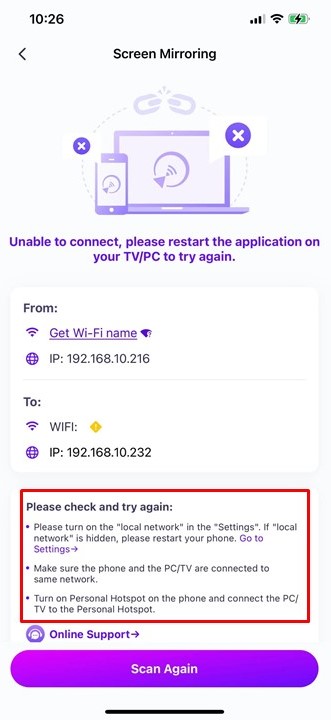
- Gehe zu Einstellungen → 1001 TVs → Lokales Netzwerk.
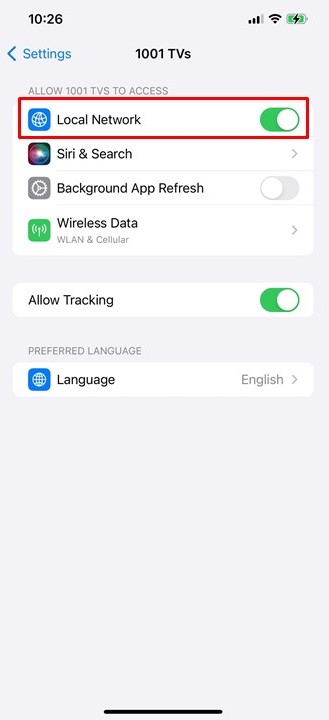
5. aktualisieren Sie die 1001 TVs PC App:
Stellen Sie sicher, dass die 1001 TVs-PC-App auf dem neuesten Stand ist. Falls nicht, aktualisieren Sie auf die neueste Version.
6. verwenden Sie die Funktion "In Browser spiegeln":
Wenn die Probleme mit der Bildschirmspiegelung weiterhin bestehen, können Sie die Funktion [In Browser spiegeln] ausprobieren: https://www.1001tvs.com/browser/.
7. bleiben Sie auf der Seite Bildschirmempfänger:
Wenn Sie versuchen, auf ein iOS-Gerät zu spiegeln, bleiben Sie auf der Bildschirmempfangsseite und verlassen Sie sie nicht.
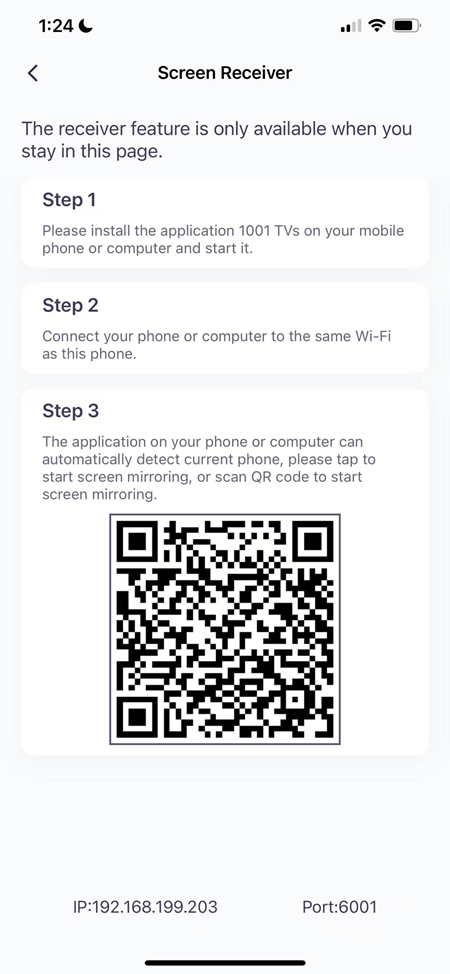
8. kontaktieren Sie den Kundendienst:
Wenn Sie immer noch Probleme haben, wenden Sie sich bitte an den Kundendienst, um weitere Unterstützung zu erhalten 1001tvs@nero.com.
